
SQL 2012 官方版
- 软件授权: 免费软件
- 软件类型: 国产软件
- 软件语言: 简体中文
- 更新时间: 2025-08-15
- 软件评分:
- 软件大小: 7.36GB
- 应用平台: WinAll
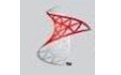 SQL Server 2012官方版是一款专为网络服务器打造的高性能关系型数据库管理系统,SQL 2012具有卓越的专业性和强大的功能,需由专业人员运维。SQL 2012不仅继承了传统数据平台的优异性能,还实现了显著的扩展性提升,完美支持分布式客户机/服务器架构。其创新性在于全面整合云技术,支持跨云平台部署,为用户提供快速构建解决方案的能力,并实现私有云与公有云之间的无缝数据迁移与应用扩展。
SQL Server 2012官方版是一款专为网络服务器打造的高性能关系型数据库管理系统,SQL 2012具有卓越的专业性和强大的功能,需由专业人员运维。SQL 2012不仅继承了传统数据平台的优异性能,还实现了显著的扩展性提升,完美支持分布式客户机/服务器架构。其创新性在于全面整合云技术,支持跨云平台部署,为用户提供快速构建解决方案的能力,并实现私有云与公有云之间的无缝数据迁移与应用扩展。
软件功能
- AlwaysOn功能将数据库镜像技术提升到全新水平,支持对数据库组而非单个数据库实施灾难恢复。
- Windows Server Core支持:作为命令行界面的Windows系统,它通过DOS和PowerShell实现用户交互,具有更低资源占用和更高安全性,完美兼容SQL Server 2012。
- Columnstore索引:SQL Server独家功能,专为数据仓库查询设计的只读索引。采用扁平化压缩存储结构,显著降低I/O和内存消耗。
- 自定义服务器权限:DBA现可配置服务器级权限,而不仅限于数据库权限。例如,无需手动操作即可为开发组分配服务器上所有数据库的读写权限。
- 增强审计功能:全版本SQL Server均支持审计,允许用户自定义审计规则,记录特定事件和日志。
- BI语义模型:取代"Analysis Services统一维度模型",成为支持SQL Server所有BI体验的混合数据模型。
- Sequence Objects:Oracle用户期待已久的功能。序列是基于触发器的自增对象,不同于SQL Server原有的identity columns实现方式。
- 增强PowerShell支持:微软正全力推进服务器产品对PowerShell的集成,建议所有Windows和SQL Server管理员掌握此项技能。
- 分布式回放(Distributed Replay):类似Oracle的Real Application Testing功能,但作为SQL Server企业版内置功能(Oracle需额外购买),可录制生产环境工作负载并在测试环境重现。
- PowerView:强大的自助式BI工具,支持用户自主创建BI报告。 11. SQL Azure增强:虽非SQL Server 2012直接相关,但包含重要改进如报表服务、Azure备份支持,并将数据库容量上限提升至150GB。
- 大数据支持:最具战略意义的改进。微软在PASS大会上宣布与Cloudera合作,推出Linux版ODBC驱动并开发Hadoop连接器,标志SQL Server正式进军NoSQL领域。
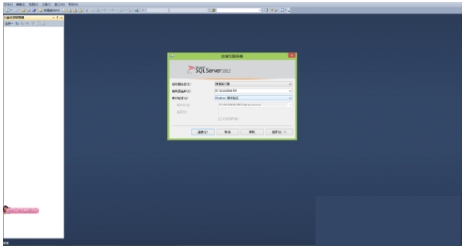
软件特点
通过 AlwaysOn 提供所需运行时间和数据保护
通过列存储索引获得突破性和可预测的性能
通过用于组的新用户定义角色和默认架构,帮助实现安全性和遵从性
通过列存储索引实现快速数据恢复,以便更深入地了解组织
通过 SSIS 改进、用于 Excel 的 Master Data Services 外接程序和新 Data Quality Services,确保更加可靠、一致的数据
通过使用 SQL Azure 和 SQL Server Data Tools 的数据层应用程序组件 (DAC) 奇偶校验,优化服务器和云间的 IT 和开发人员工作效率,从而在数据库、BI 和云功能间实现统一的开发体验
安装步骤
1. 在系统天地下载该软件后,然后右击“cn_sql_server_2012_x64.iso”文件。选择“解压到cn_sql_server_2012_x64”。
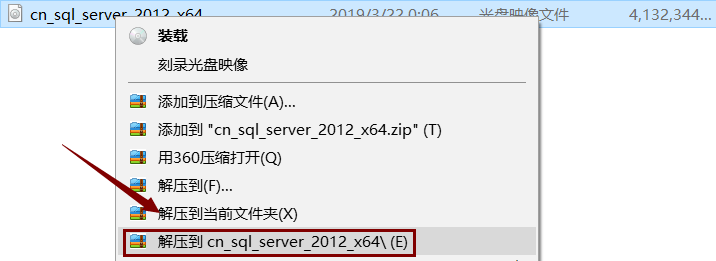
2. 解压好后,打开解压目录。双击“setup.exe”文件。
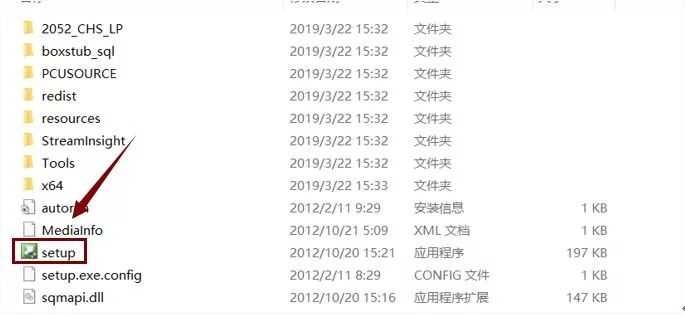
3. 点击“安装”,然后点击“全新SQL Server独立安装或向现有安装添加功能”。
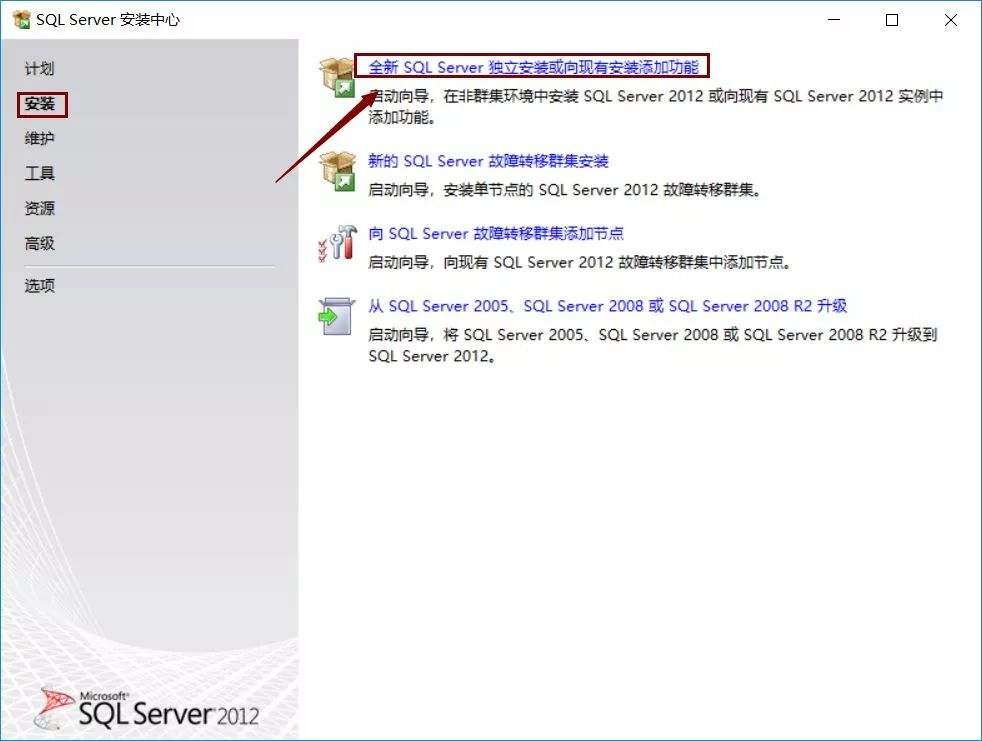
4. 等待进度条走完,点击“确定”。

5. 选择“输入产品密钥”,输入以下密钥。密钥输入第一个不行就试试第二个。再点击“下一步”。
FH666-Y346V-7XFQ3-V69JM-RHW28
YFC4R-BRRWB-TVP9Y-6WJQ9-MCJQ7
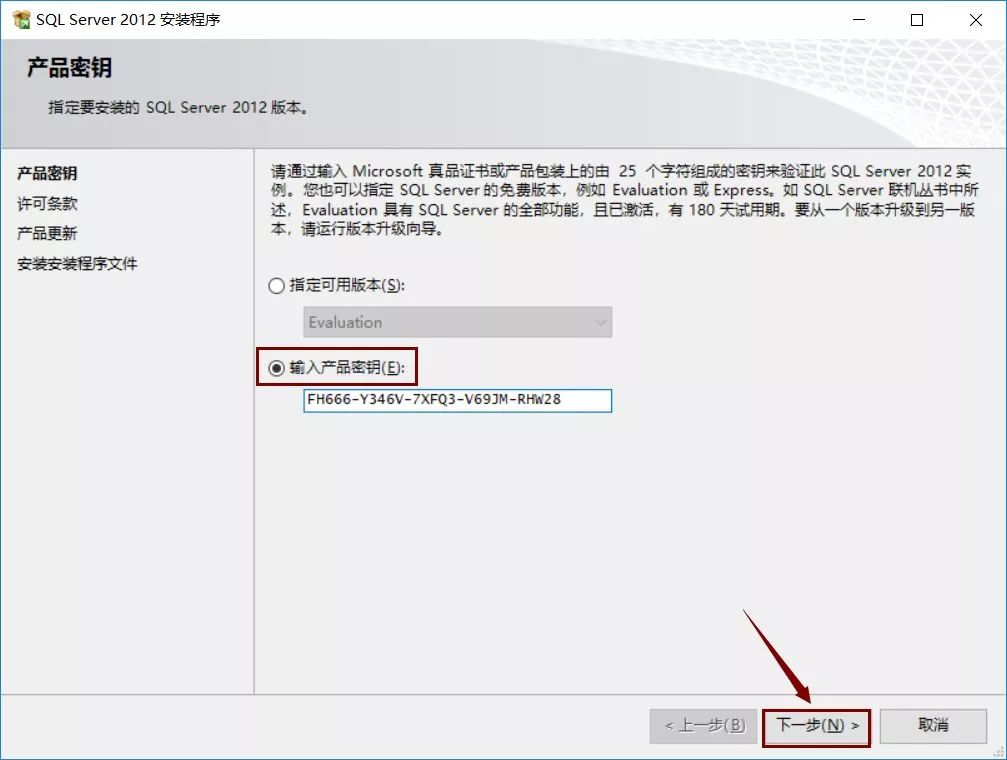
6. 选择“我接受许可条款”和“将功能使用情况........”。点击“下一步”。
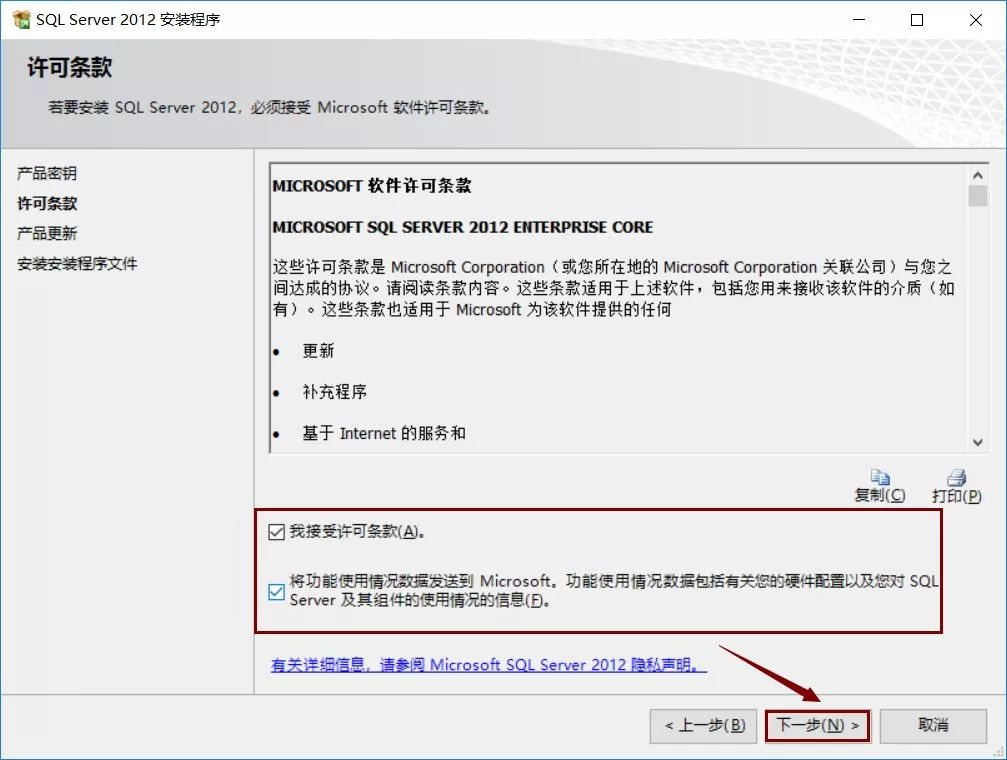
7. 点击“下一步”。
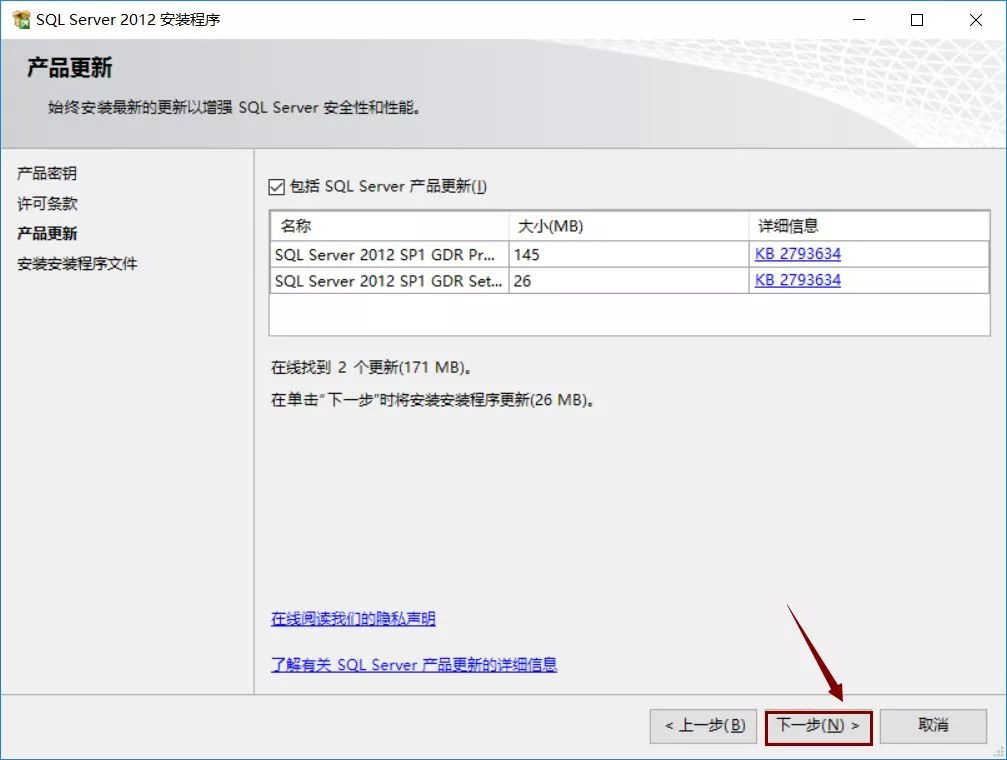
8. 等待状态出现“已完成”。会自动进入下一个页面。
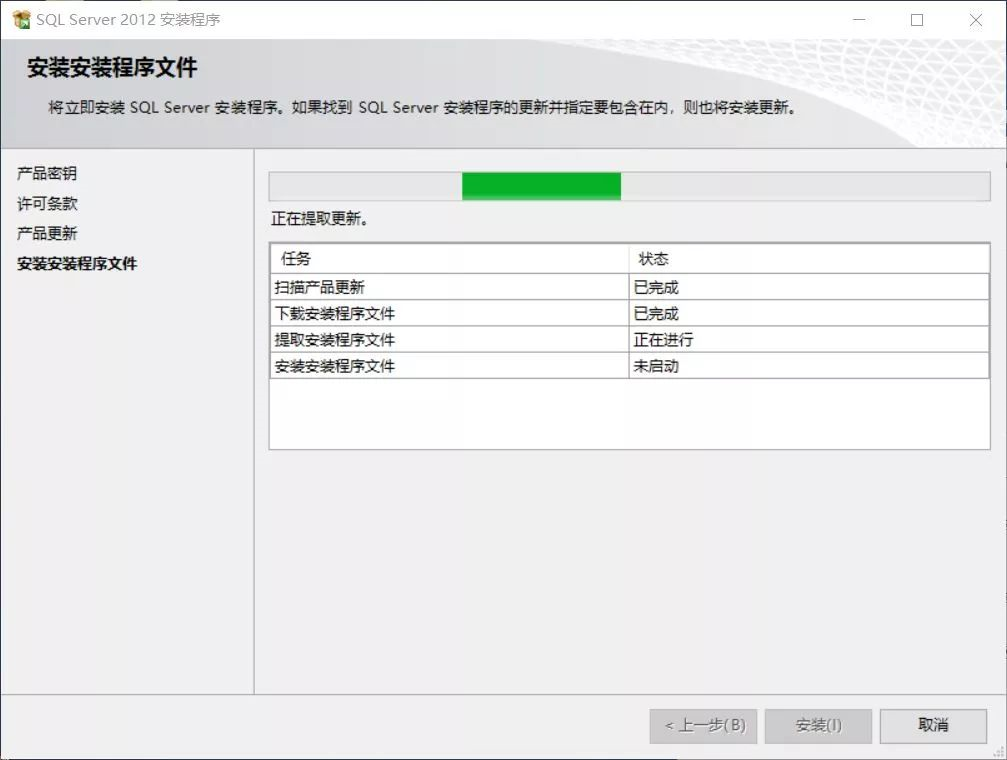
9. 等待进度条走完。点击“下一步”。
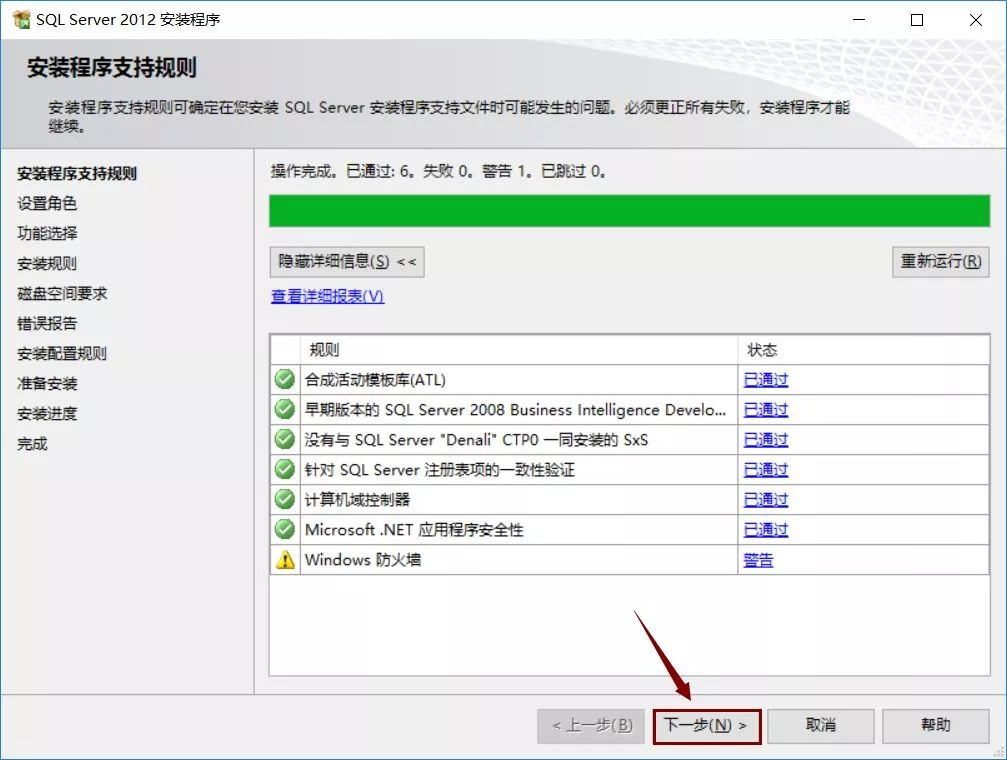
10. 选择“SQL Server功能安装”。点击“下一步”。
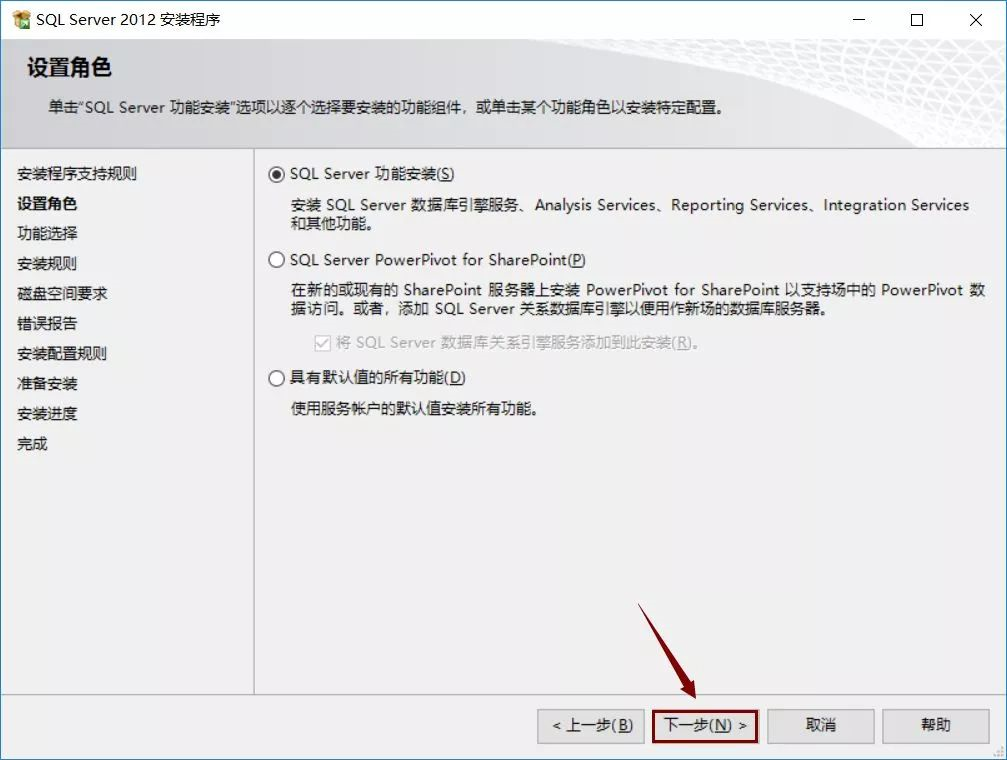
11. 点击“全选”。建议把SQL Server软件安装到C盘以外的磁盘,我这里安装到E盘,所以只需要把字母C改为E即可。点击“下一步”。
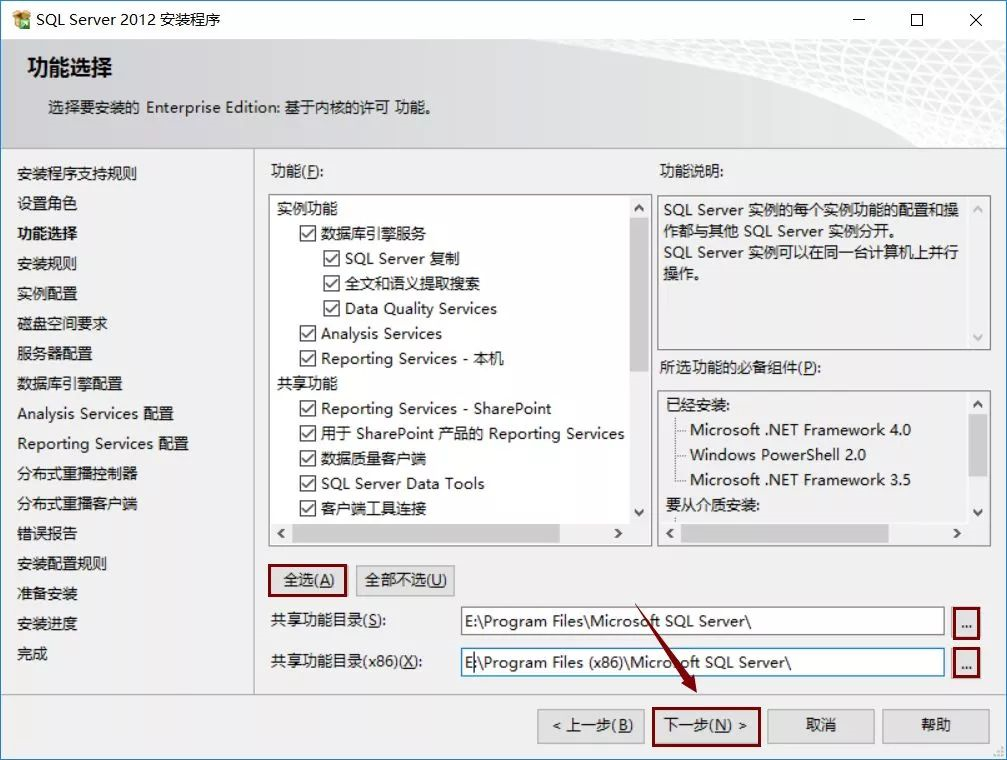
12. 等待进度条走完。点击“下一步”。

13. 选择“默认实例”,建议把SQL Server软件实例根目录安装到C盘以外的磁盘,我安装到E盘,所以只需要把字母C改为E即可。点击“下一步”。
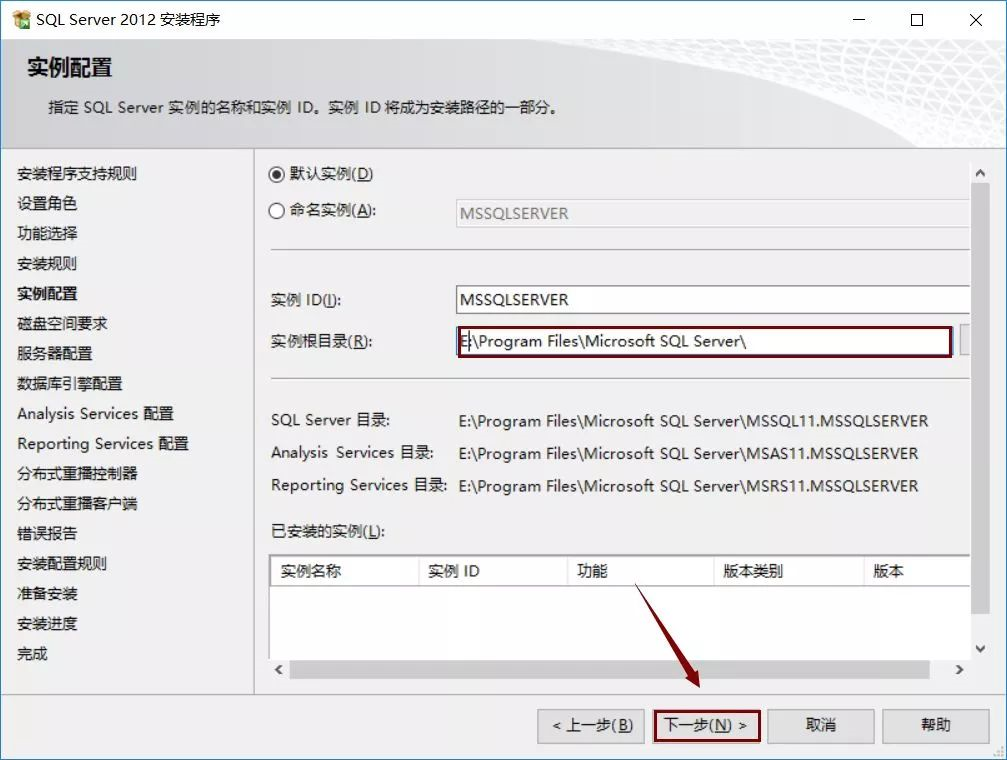
14. 点击“下一步”。
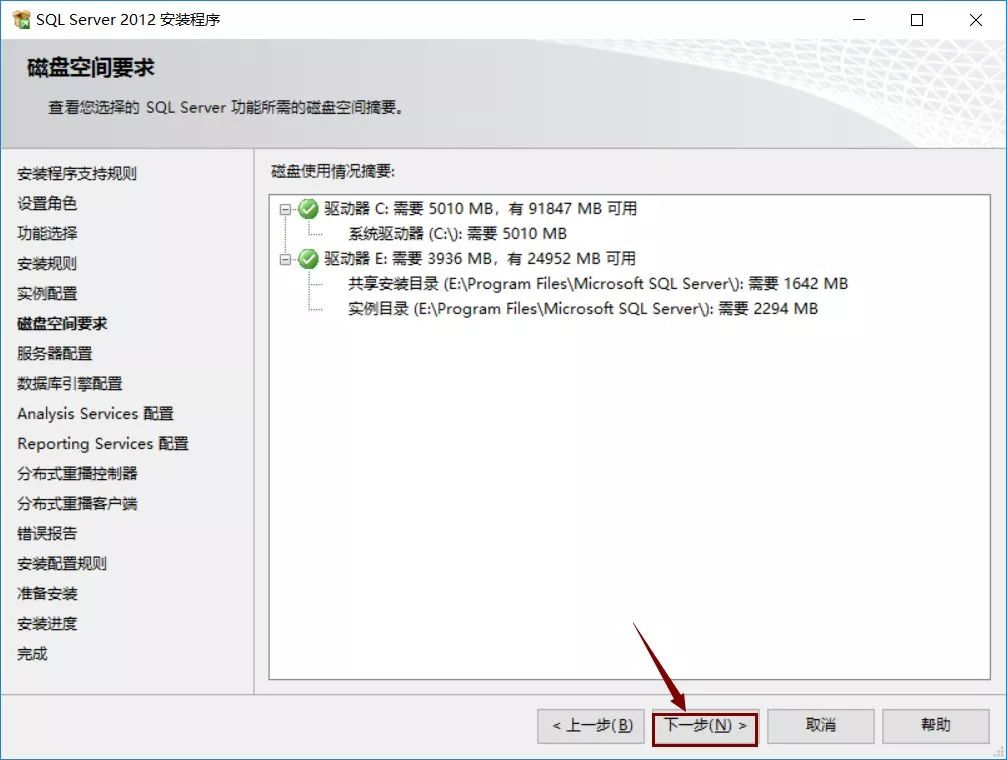
15. 账户名选择“NT ServerSQLSERVE...”点击“下一步”。
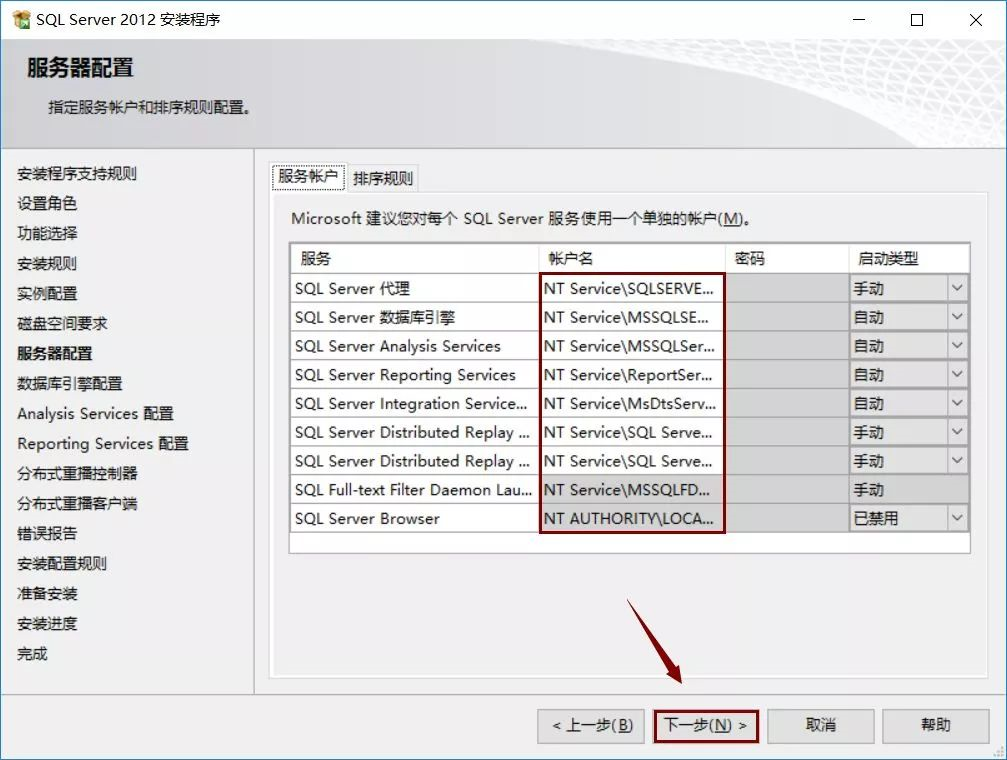
16. 选择“windows 身份验证模式”,点击“添加当前用户”,再点击“下一步”。
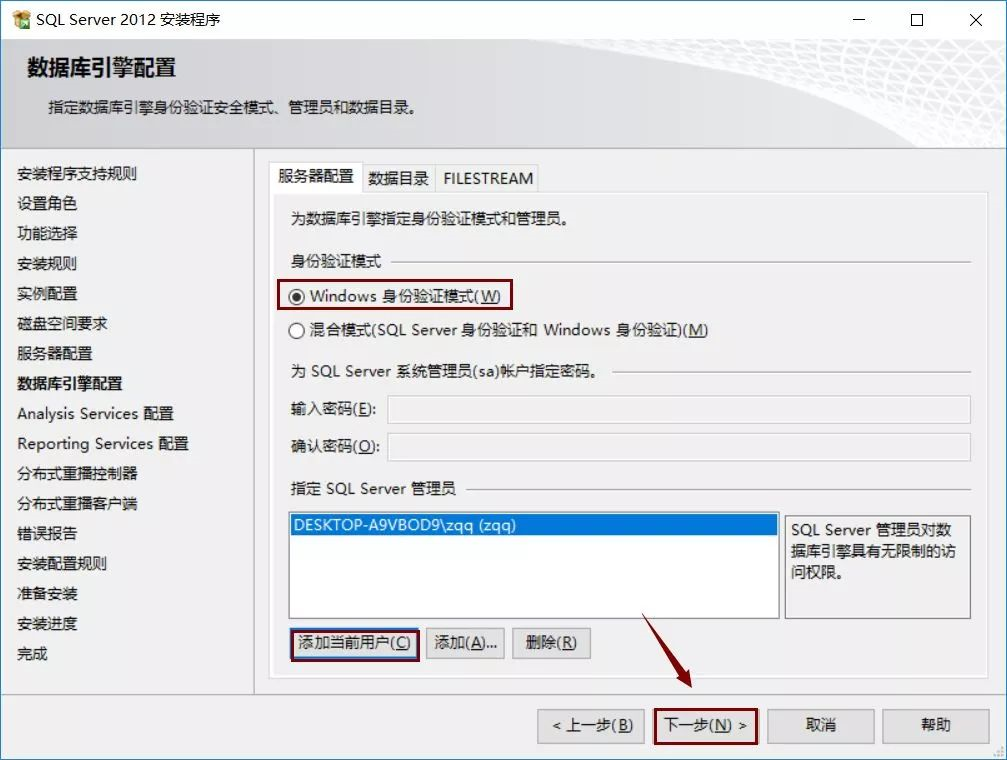
17. 选择“多维和数据挖掘模式”,点击“添加当前用户”。再点击“下一步”。
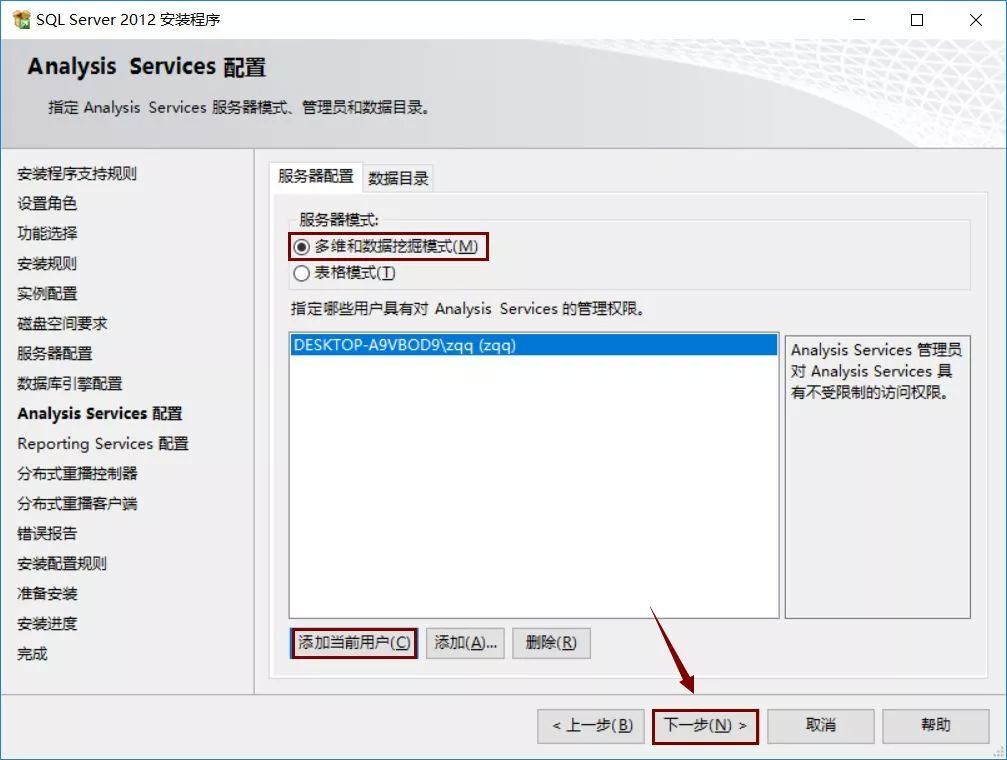
18. 选择“安装和配置”,再选择“仅安装”,点击“下一步”。
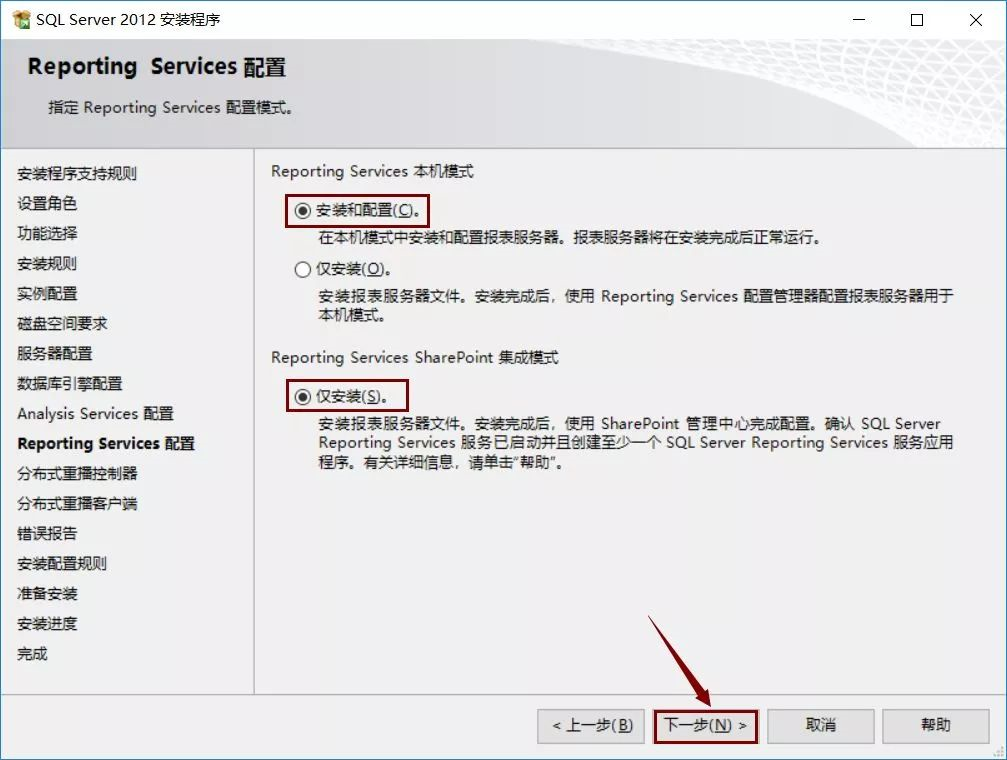
19. 点击“添加当前用户”,再点击“下一步”。
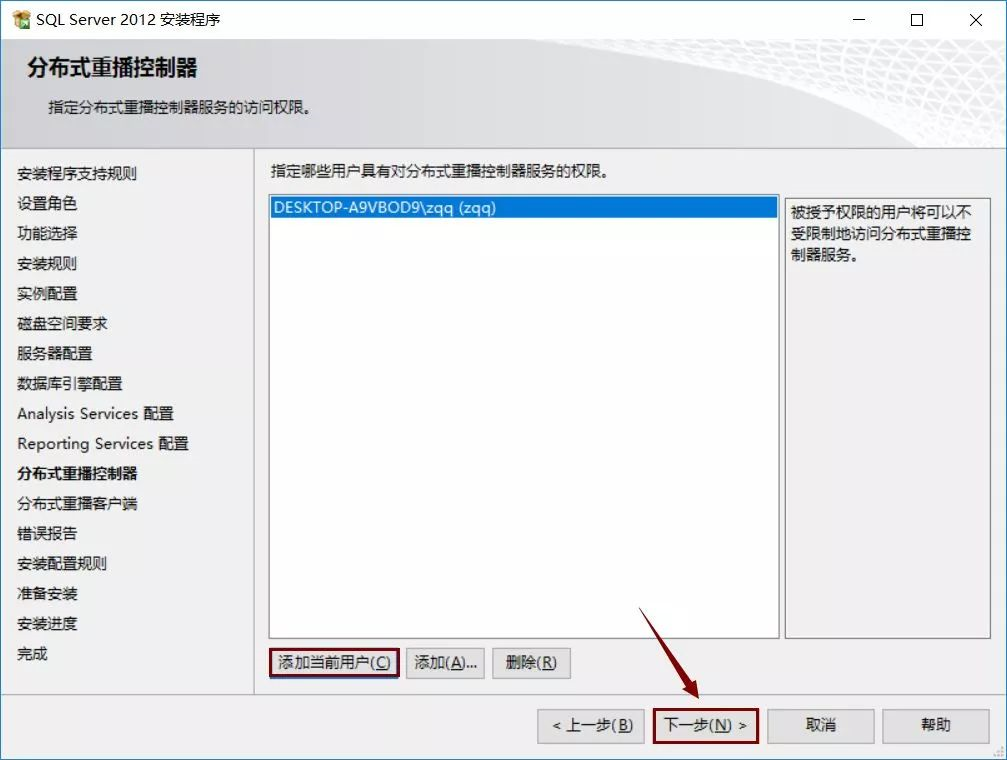
20. 建议把SQL Server软件工作目录和结果目录安装到C盘以外的磁盘,我这里安装到E盘,所以只需要把字母C改为E即可。点击“下一步”。
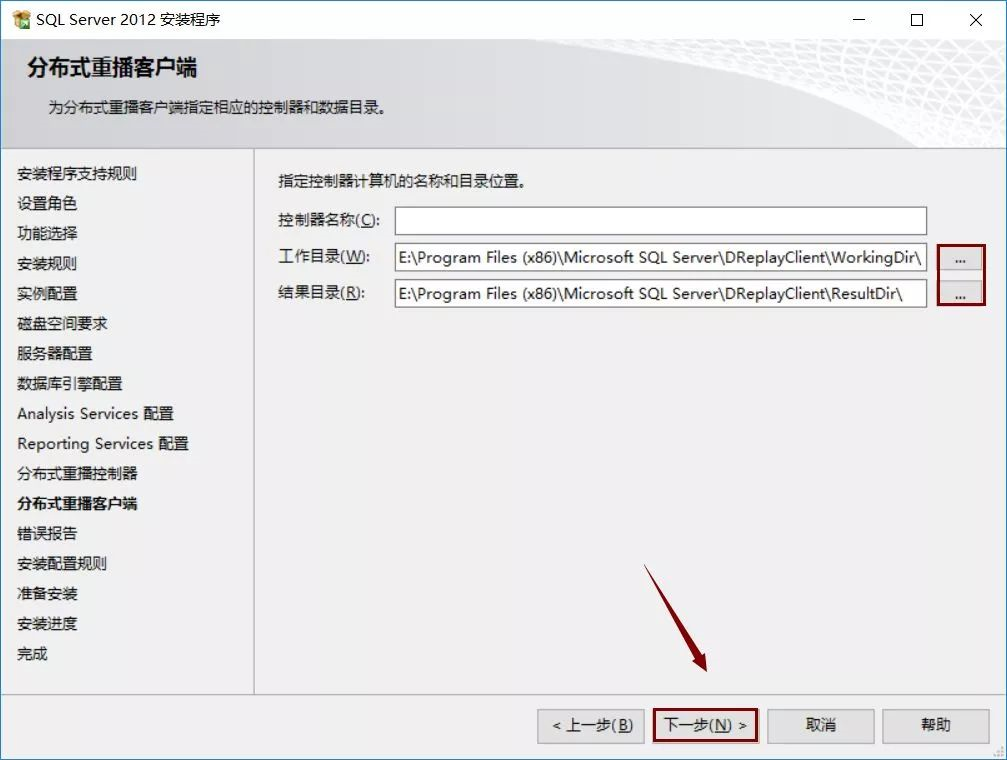
21. 点击“下一步”。
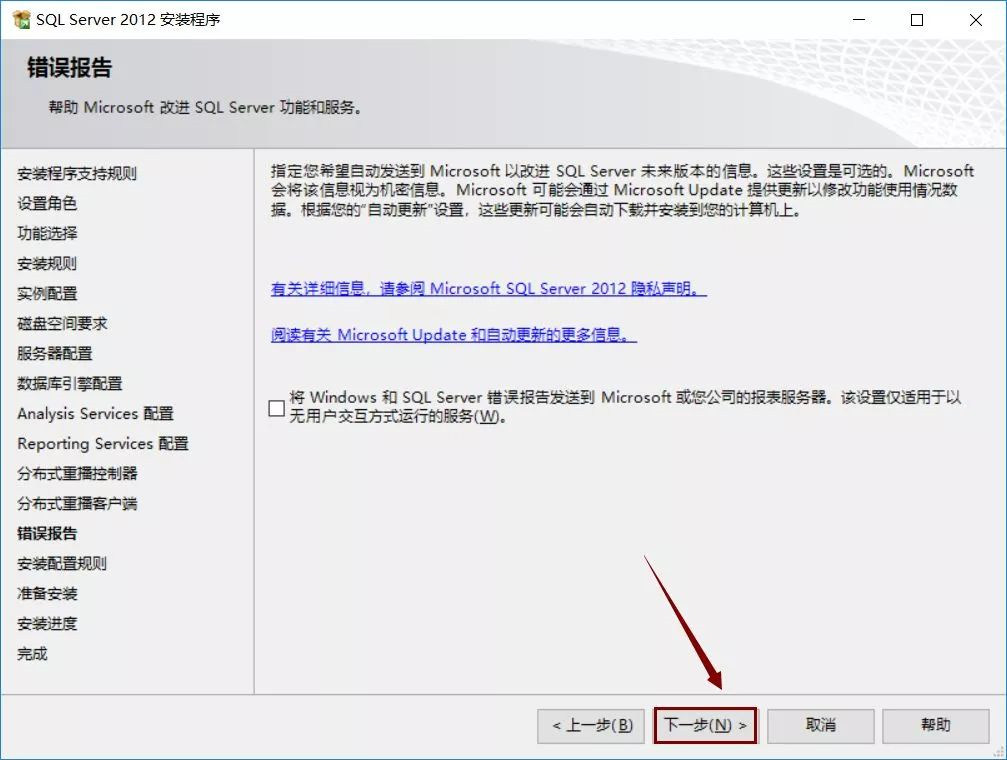
22. 等待进度条走完。点击“下一步”。
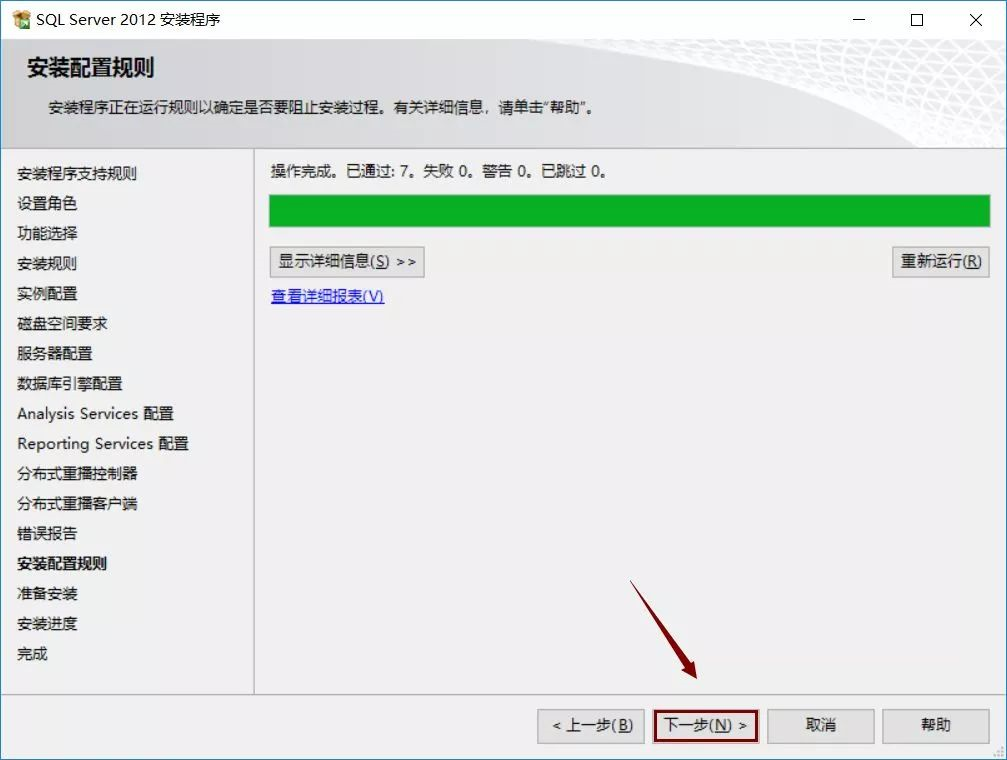
23. 点击“安装”。
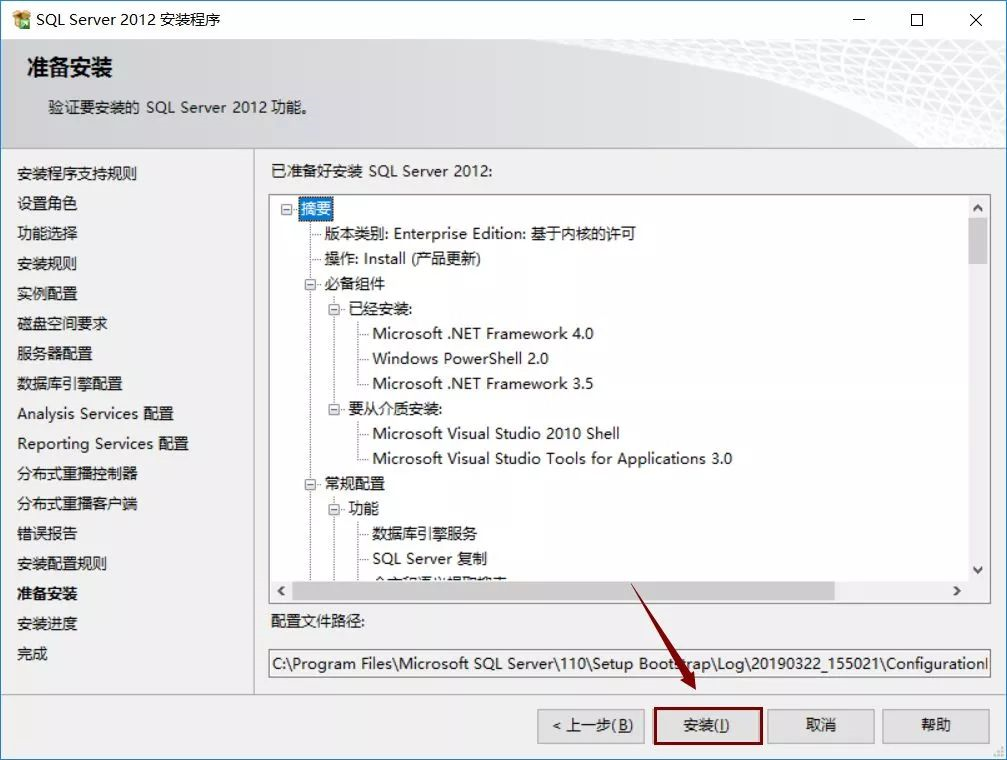
24. 等待安装完成。
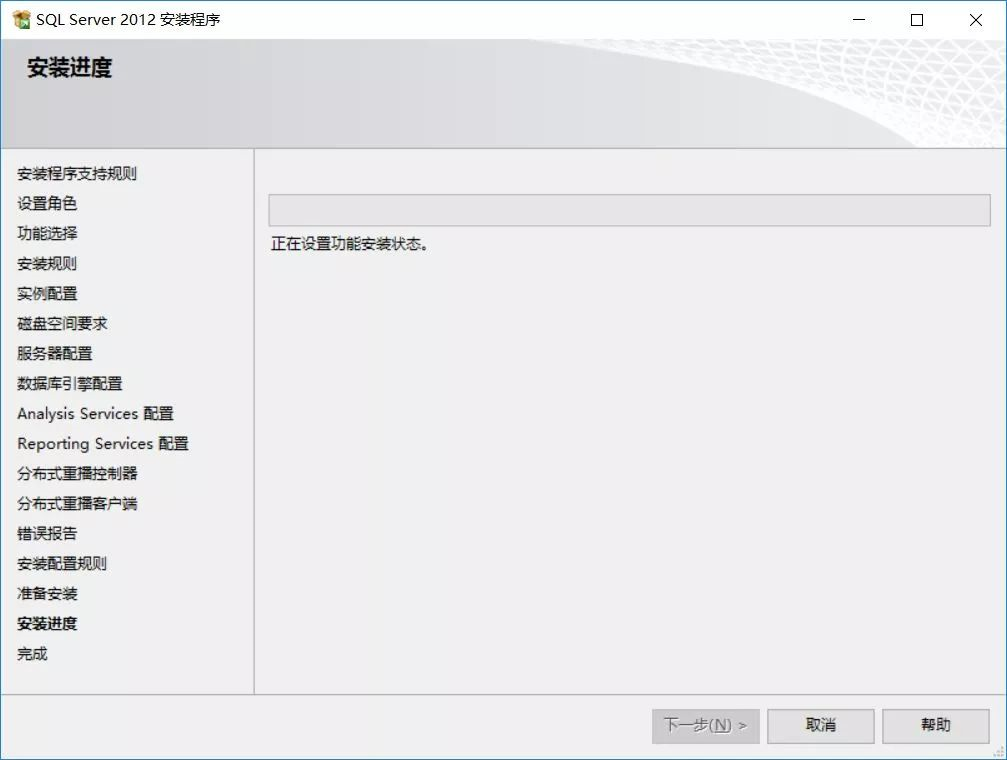
25. 点击“关闭”,重启计算机。
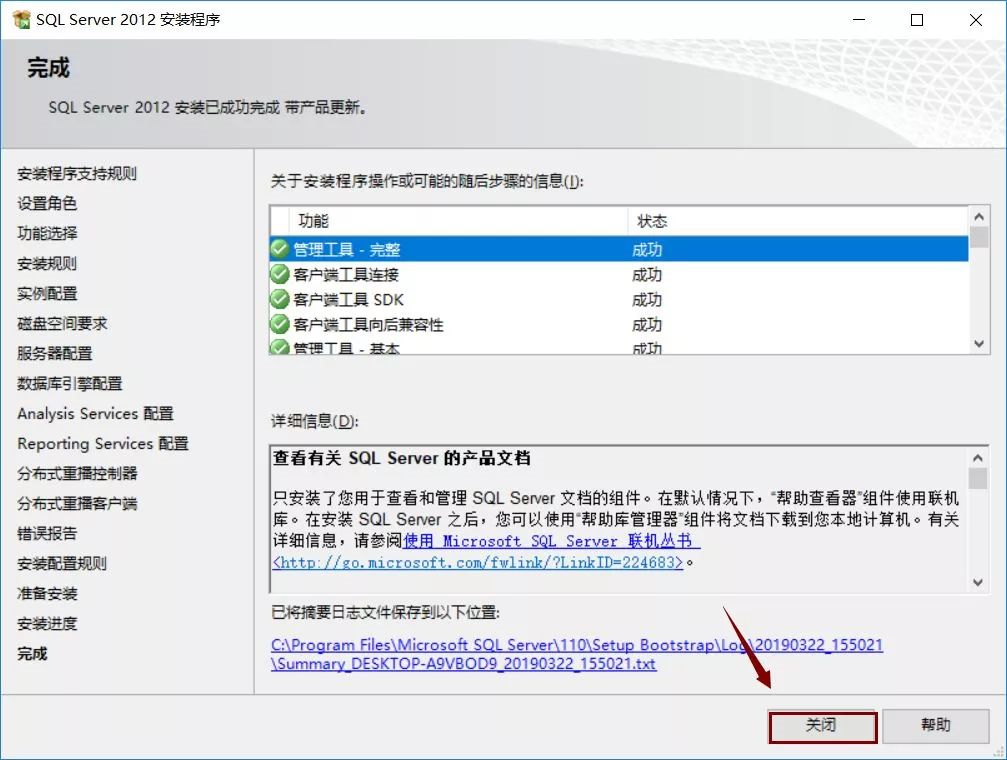
26. 打开开始菜单,点击“SQL Server Mangement Studio”。
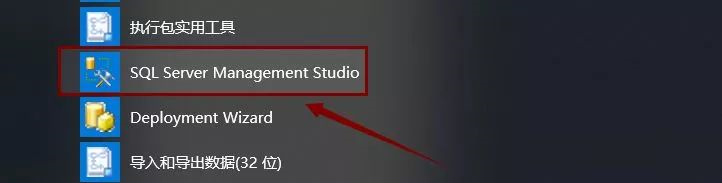
27. 点击“连接”。
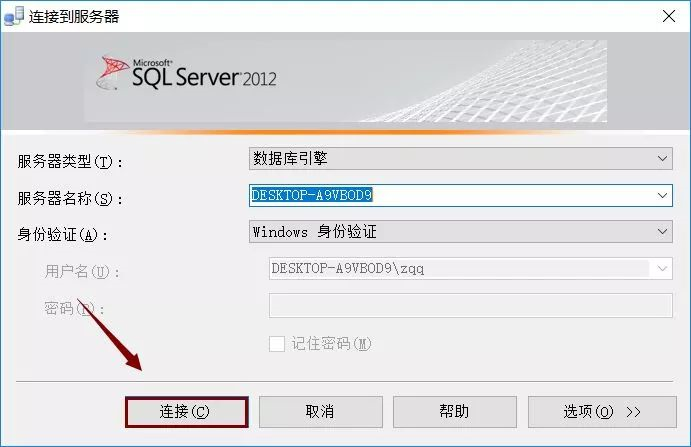
28. 安装完成。
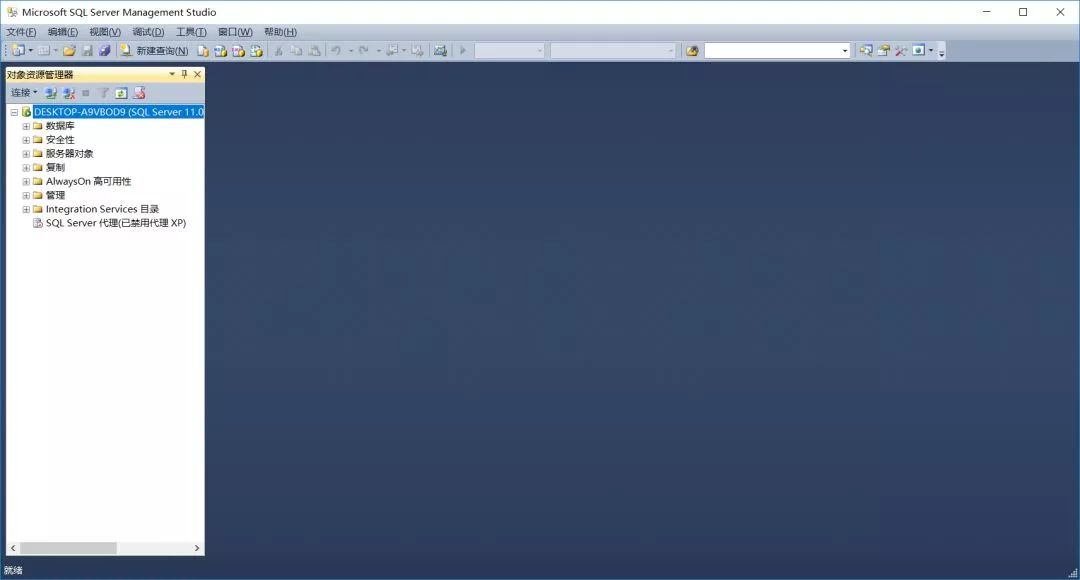

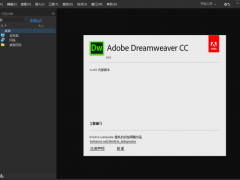
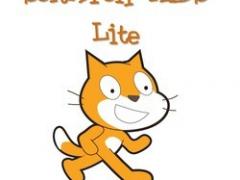





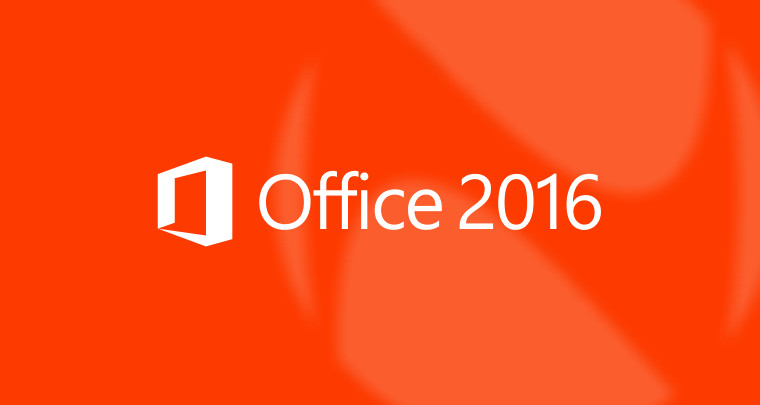







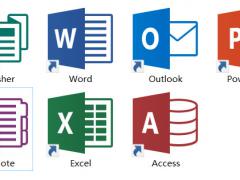












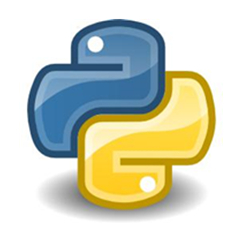



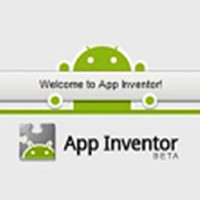

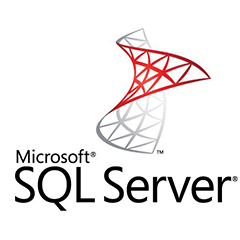


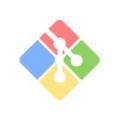
 苏公网安备32032202000432
苏公网安备32032202000432